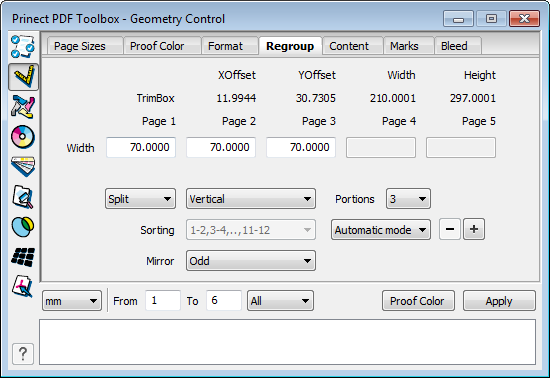
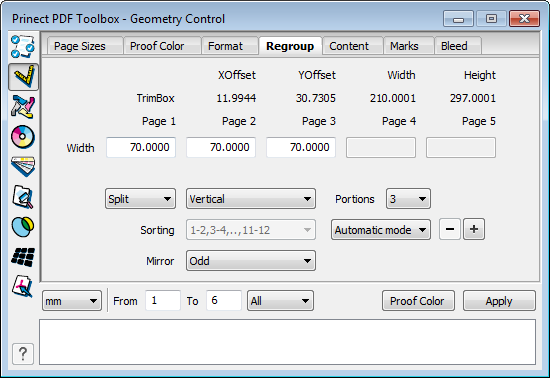
Dans la liste déroulante vous pouvez choisir entre « Séparer », « Fusionner » et « Morceler ».
Ici, vous pouvez morceler les pages d’un document PDF en plusieurs parties (10 au maximum), p. ex. si un document de plusieurs pages en pli roulé doit être séparé en plusieurs pages simples.
La taille de la zone de rognage est indiquée et vous pouvez choisir si vous voulez effectuer une séparation horizontale ou verticale. Les champs s’activent en fonction de ce choix.
Sous « Miroiter », vous pouvez spécifier si, sur le verso, la séparation devra s’effectuer dans l’ordre inverse, ou pas. Choisissez « Pages paires » ou « Pages impaires » si vous souhaitez que la séparation soit miroitée sur les pages paires ou impaires.
Sur le PDF, la zone de rognage et la ligne de séparation sont matérialisées par des lignes vertes. Vous pouvez déplacer la ligne de séparation directement dans le document PDF à l’aide du pointeur de la souris, ou par saisie manuelle dans les champs correspondants puis pression de la touche de tabulation.
Cliquez sur « Appliquer » pour faire afficher dans le document PDF les réglages effectués.
Un clic sur le « bouton + » permet de mémoriser les paramètres spécifiés pour une « séparation ». Cela vous évitera de devoir saisir à nouveau les paramètres en cas de séparations récurrentes.

|
Remarque : Vous pouvez appliquer vos réglages à plusieurs PDF en pressant la touche Maj tout en cliquant sur « Appliquer ». Apparaît alors une fenêtre dans laquelle vous pouvez sélectionner d’autres PDF. |
•« Fusionner » :
La fonction « Fusionner » permet de fusionner les pages simples en doubles-pages.
·« Tri » :
Si vous séparez le PDF horizontalement en deux parties, vous pourrez le réorganiser. Ces doubles-pages pourront être recombinées les unes à la suite des autres ou être totalement recombinées. Les textes seront ajustés en conséquence.
Vous pouvez spécifier le nombre de pages à fusionner. Cette fonction est utile pour éviter qu’une brochure ne soit trop épaisse pour l’agrafer. Pour ce faire, sélectionnez la deuxième entrée de l’option « Classement » et sous « Foliotage », entrez un multiple de quatre.
•« Morceler » :
La fonction « Morceler » divise les pages en formats fixes. Une liste déroulante permet de choisir les dimensions prédéfinies.
Sous « Miroiter », vous pouvez spécifier si, sur le verso, la séparation devra s’effectuer dans l’ordre inverse, ou pas. Choisissez « Pages paires » ou « Pages impaires » si vous souhaitez que la séparation soit miroitée sur les pages paires ou impaires.
Dans la partie inférieure de la fenêtre, vous pouvez choisir l’unité des valeurs affichées et l’étendue de pages. La zone d’état affiche des informations sur la séparation.
« ProofColor »
Cliquez sur « ProofColor » pour marquer dans le document PDF les réglages effectués. Vous n’êtes pas obligé d’effectuer la « séparation », vous pouvez vous contenter de visualiser où elle devra avoir lieu. Vous pouvez ainsi identifier par exemple les lignes de pliage.
HD Politique de confidentialité | Empreinte | Prinect Know How